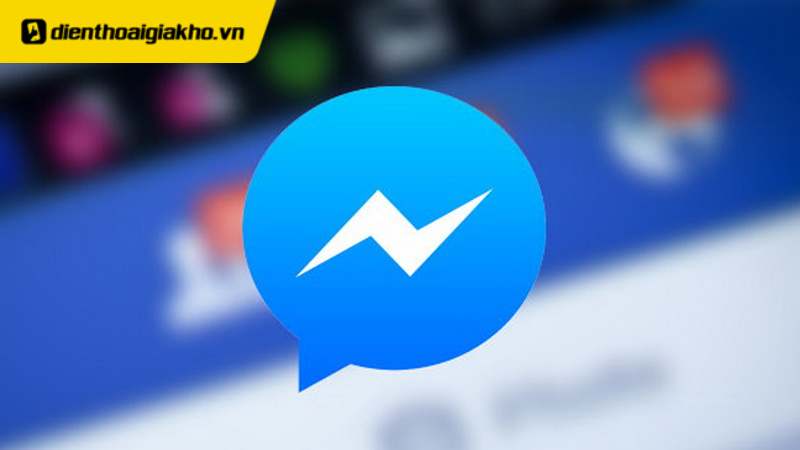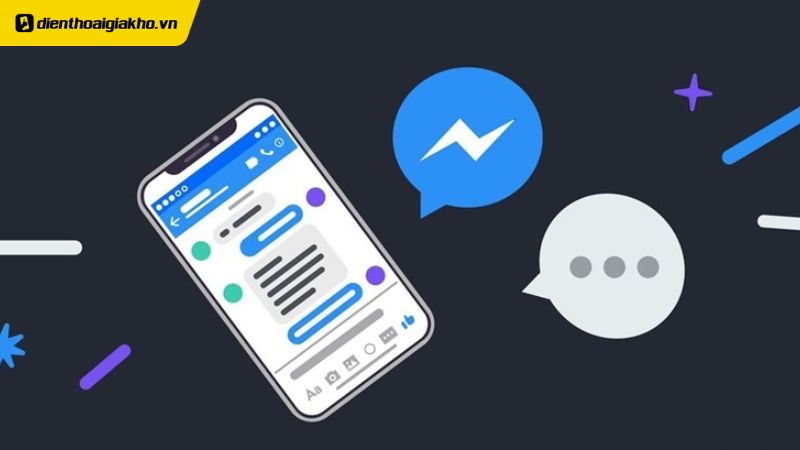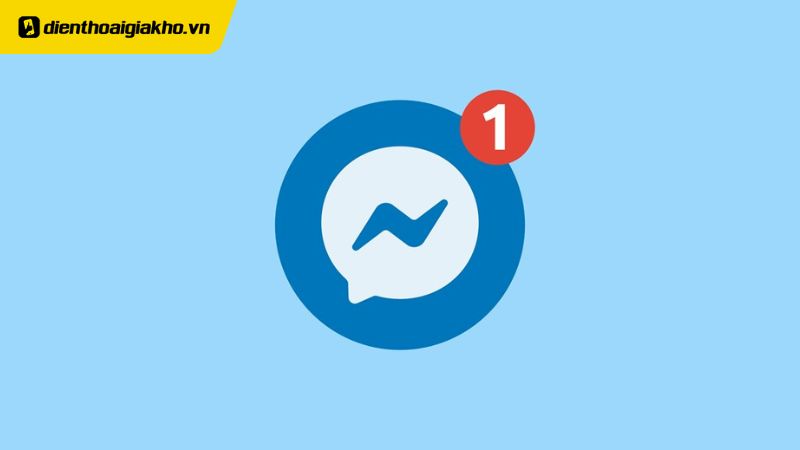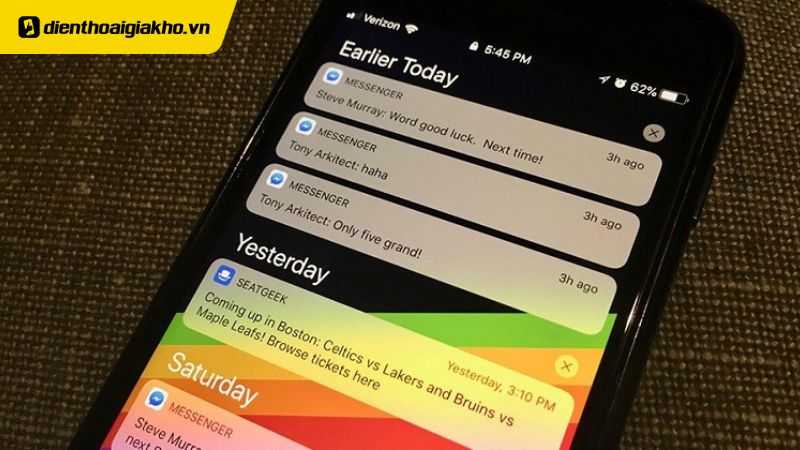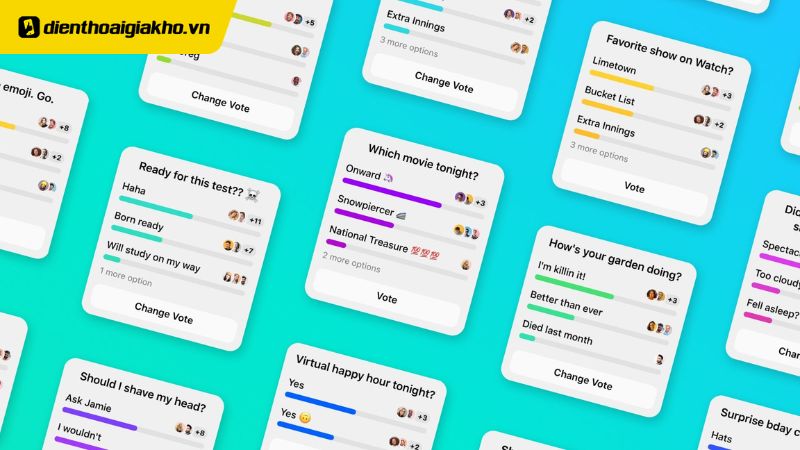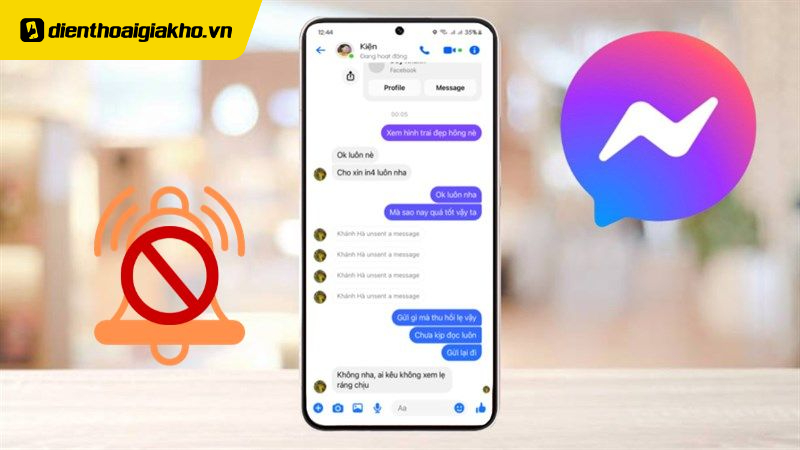hắc hẳn bạn chưa quen với tính năng đồng bộ cuộc gọi khi sử dụng cùng một tài khoản iCloud trên điện thoại iPhone. Vì thế, đôi khi sẽ gây nên sự bất tiện nếu cuộc gọi được hiển thị trên nhiều thiết bị cùng lúc. Bài viết dưới đây của Điện Thoại Giá Kho sẽ hướng dẫn bạn Cách tắt đồng bộ cuộc gọi Messenger trên iPhone, MacBook, iPad đơn giản nhất.
Xem nhanh
Hướng dẫn cách tắt đồng bộ cuộc gọi Messenger trên iPhone đơn giản
Tắt đồng bộ cuộc gọi Messenger trên iPhone
Khi người dùng muốn tắt đồng bộ cuộc gọi Messenger trên iPhone, hãy làm theo các bước sau:
Mở ứng dụng Messenger trên điện thoại > Chọn ảnh tài khoản của bạn > Chọn liên hệ > Trong phần Đồng bộ danh bạ > Chọn Tắt.

Sau khi thực hiện các bước trên, danh bạ cuộc gọi trên iPhone và Messenger của bạn sẽ không còn đồng bộ với nhau nữa. Như vậy, chỉ với vài bước đơn giản là bạn đã thực hiện xong cách tắt đồng bộ cuộc gọi Messenger trên iPhone rồi.
Xóa lịch sử trò chuyện cuộc gọi Messenger trên iPhone
Dưới đây là cách xóa lịch sử cuộc gọi Messenger trên iPhone:
Mở ứng dụng Điện thoại > Chọn Gần đây > Chọn cuộc gọi bạn muốn xóa > Vuốt sang phải > Nhấn vào Xóa.

Ngoài cách tắt đồng bộ cuộc gọi Messenger trên iPhone, người dùng cũng có thể xóa lịch sử trò chuyện trên Messenger có chứa lịch sử cuộc gọi đi. Vì khi lưu lịch sử cuộc gọi Messenger trên ứng dụng Điện thoại trên iPhone, dù cuộc trò chuyện Messenger đã bị xóa thì bạn vẫn cần vào ứng dụng Điện thoại để xóa.
Tắt đồng bộ cuộc gọi Messenger trên iPhone và các thiết bị khác
Ngoài tính năng đồng bộ cuộc gọi Messenger trên iPhone, iPhone còn có khả năng đồng bộ cuộc gọi trên iPhone với các thiết bị Apple khác khi sử dụng chung tài khoản Apple ID. Tính năng này được đánh giá là rất tiện lợi cho người dùng, không chỉ trên iPhone mà còn trên MacBook, iPad giúp bạn nhận được thông báo khi có cuộc gọi đến.
Tuy nhiên, đôi khi nó có thể gây ra một số rắc rối, chẳng hạn như khi có cuộc gọi đến, tất cả các thiết bị Apple sẽ đổ chuông. Vì vậy, người dùng có thể tham khảo những phương pháp rất hữu ích sau đây để bật/tắt đồng bộ cuộc gọi giữa iPhone và các thiết bị Apple khác:
Cách bật/tắt đồng bộ cuộc gọi trên thiết bị iPhone

Bước 1: Người dùng truy cập vào Cài đặt trên iPhone rồi tìm kiếm và nhấn vào Điện thoại.
Bước 2. Tiếp theo, nhấp vào “Gọi trên thiết bị khác”.
Bước 3: Cuối cùng, bật Cho phép cuộc gọi trên các thiết bị khác > Chọn các thiết bị được phép nhận cuộc gọi, bao gồm Mac và iPad.
Nếu muốn tắt tính năng đồng bộ cuộc gọi này, bạn chỉ cần tắt thiết bị mà bạn không muốn nhận cuộc gọi. Để tắt tất cả, hãy tắt “Cho phép cuộc gọi trên các thiết bị khác”.
Hướng dẫn tắt đồng bộ cuộc gọi trên Apple Watch

Bước 1: Trên iPhone truy cập ứng dụng Watch > Trong phần My Watch chọn Phone.
Bước 2: Tiếp theo, chọn “Tùy chỉnh” > Nhấn mục “Tắt âm thanh” để tắt nhạc chuông Apple Watch. Người dùng cũng có thể tắt rung nếu cần thiết.
Săn sale cực rẻ cùng hàng loạt điện thoại giảm giá sốc hết tháng này:
Hướng dẫn tắt đồng bộ cuộc gọi trên iPad

Tương tự như cách tắt đồng bộ cuộc gọi Messenger trên iPhone, người dùng có thể vào “Cài đặt” > chọn FaceTime > tắt cuộc gọi iPhone để tắt đồng bộ cuộc gọi trên iPad.
Tắt đồng bộ cuộc gọi trên MacBook như thế nào?

Bước 1: Trên MacBook của bạn, hãy mở ứng dụng FaceTime > chọn FaceTime trên thanh công cụ > chọn một tùy chọn.
Bước 2: Người dùng bỏ chọn tính năng “Gọi từ iPhone”.
Như vậy, chỉ với vài bước vô cùng đơn giản nêu trên, bạn đã có thể tắt thành công đồng bộ cuộc gọi trên iPhone và các thiết bị Apple bằng Apple ID siêu đơn giản.
⇒ Nâng cấp lên iphone 15 promax – Khẳng định đẳng cấp, tận hưởng sự khác biệt.
Vì sao nên tắt tính năng đồng bộ cuộc gọi Messenger trên iPhone?

Khi nhiều người dùng iPhone gọi điện miễn phí thông qua ứng dụng Messenger sẽ gặp phải tình trạng lịch sử cuộc gọi trên Messenger bị lưu vào lịch sử cuộc gọi điện thoại. Nguyên nhân của sự cố này là do tính năng đồng bộ cuộc gọi Messenger tự động trên iPhone.
Như vậy mỗi khi bạn gọi điện với người khác, lịch sử cuộc gọi trên Messenger của bạn sẽ hiện ra, đồng thời thông tin về thời gian của cuộc gọi đó sẽ xuất hiện trong phần Gần đây của ứng dụng Điện thoại.
Để khắc phục tình trạng này người dùng có thể lựa chọn tắt tính năng đồng bộ cuộc gọi Messenger trên iPhone. Ở những phần sau của bài viết này sẽ có hướng dẫn chi tiết giúp người dùng chủ động tắt tính năng đồng bộ cuộc gọi Messenger trên iPhone một cách đơn giản và nhanh chóng nhất.
Một số câu hỏi thường gặp
Dưới đây Điện Thoại Giá Kho sẽ giải đáp một số thắc mắc về việc tắt đồng bộ cuộc gọi trên iPhone. Hãy theo dõi nội dung này của chúng tôi để biết thêm thông tin hữu ích!
Nhật ký cuộc gọi được lưu trên iPhone trong thời gian bao lâu?
Lịch sử cuộc gọi trên iPhone có thể lưu lịch sử cuộc gọi trong 1 tháng. Đối với người dùng iCloud Drive, dung lượng lưu trữ có thể lên tới 4 tháng.
Làm cách nào để tắt đồng bộ cuộc gọi Zalo và Messenger trên iPhone?
Để tắt đồng bộ cuộc gọi Zalo trên iPhone, bạn vào ứng dụng Zalo và chọn Cài đặt trong phần Quyền riêng tư. Tại đây bạn tắt tùy chọn tích hợp cuộc gọi hệ thống.
Sử dụng Messenger, bạn có thể tắt đồng bộ hóa cuộc gọi trên iPhone bằng cách truy cập ứng dụng Cài đặt và chọn Messenger. Trong phần Cho phép truy cập ứng dụng, hãy tắt phần Danh bạ.
Nếu tôi sử dụng iCloud để đồng bộ cuộc gọi thì sao?
Nếu gặp tình trạng này, bạn có thể tắt tính năng đồng bộ cuộc gọi trên 2 chiếc iPhone được giới thiệu ở trên hoặc làm theo 2 cách sau:
Cách 1: Truy cập ứng dụng Cài đặt và chọn tài khoản iCloud của bạn. Tại đây bạn đóng Danh bạ.
Cách 2: Vào Cài đặt chọn Cài đặt chung trên iPhone. Sau đó, tìm và chọn “Hand Off” và các ứng dụng được đề xuất, sau đó tắt “Hand Off” là xong.
Tôi có thể nghe cuộc gọi trên iPhone khác nếu tôi sử dụng cùng iCloud không?
Câu trả lời là có, nếu bạn bật “Cho phép cuộc gọi trên các thiết bị khác” trên iPhone, các thiết bị có chung ID Apple, ở gần nhau và kết nối Wifi đều có thể nhận cuộc gọi trên iPhone của bạn.
Trên đây Điện Thoại Giá Kho vừa chia sẻ đến các bạn cách tắt đồng bộ cuộc gọi Messenger trên iPhone đơn giản và hiệu quả. Đừng quên theo dõi chuyên mục Tin Công Nghệ của chúng tôi mỗi ngày để cập nhật những thủ thuật công nghệ thú vị khác nhé!
Đọc thêm:
- Cách lấy lại mật khẩu Facebook bằng Messenger hiệu quả nhất 2024
- Cách tắt mã hóa đầu cuối trên Messenger Android cực đơn giản
- Cách tắt mã hóa đầu cuối trên Messenger trên iPhone dễ dàng
Địa chỉ showroom của Điện thoại Giá Kho tại TP. HCM
121 Chu Văn An, P26, Quận Bình Thạnh, HCM
1247, Đường 3 Tháng 2, P7, Quận 11, HCM
947 Quang Trung, P14, Quận Gò Vấp, HCM
56 Lê Văn Việt, Phường Hiệp Phú, TP. Thủ Đức